
還記得在之前幫小表妹購入 TUF FX507ZM 時, 意外發現到BIOS內好像可以來玩玩 SSD RAID, 於是很興奮的上官網看卻看不到任何檔案, 後來經網友推薦似乎可以直接上 Intel 直接抓檔案下來, 經自己實測還真的有用, 所以今天這篇文章才會誕生!!
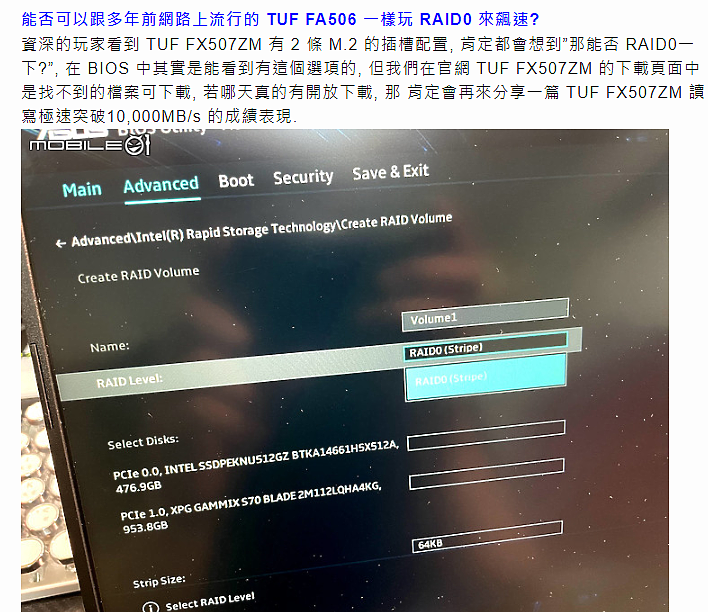
本篇分成八個部分
1. 要先準備什麼零件
2. 要準備哪些軟體跟驅動
3. 如何拆裝擴充 SSD
4. 如何設定 BIOS
5. 如何安裝作業系統
6. 如何更新驅動程式
7. 筆電原先的正版序號怎處理
8. 實測成績快多少
首先這三樣硬體寶具請先準備起來, 只要重灌系統到SSD一定必備!!
1. USB隨身碟 --- 灌 Windows 11 系統軟體或是其他驅動程式會用到的
2. USB 無線網卡 --- 若沒有先預抓 TUF FX507ZM 的驅動程式起來, 那就必須要有這東西來上網安裝.
3. USB滑鼠 --- 同無線網卡, 重灌完 TUF FX507ZM 的觸控板可是沒反應的, 必須要安裝驅動程式還可以使用, 滑鼠不一定要用無線的, 也可以用筆電附的滑鼠即可.

=================================================================
沒有光碟沒關係, 使用USB也能輕鬆灌, Windows 11、RAID驅動免費下載
將緊接著上網下載 Windows 11 作業系統, 以及RAID所需要用的驅動程式, 只要先清空USB隨身碟, 透過下載好的 Windows 11 軟體引導就可以順利製作好安裝的隨身碟了, 最後再將下載好的RAID驅動程式一起放入隨身碟, 自己記好路徑就可以啦!!
Windows 11 下載頁面
https://www.microsoft.com/zh-tw/software-download/windows11
INTEL 11th 12th IRST驅動程式 (下載紅框, 做RAID會用到, 單條SSD安裝則不用)
https://www.intel.com/content/www/us/en/download/720755
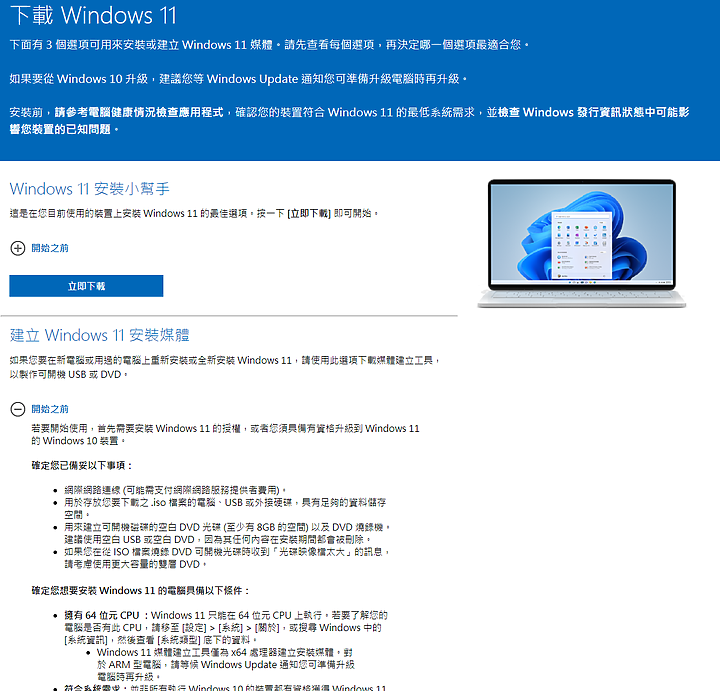
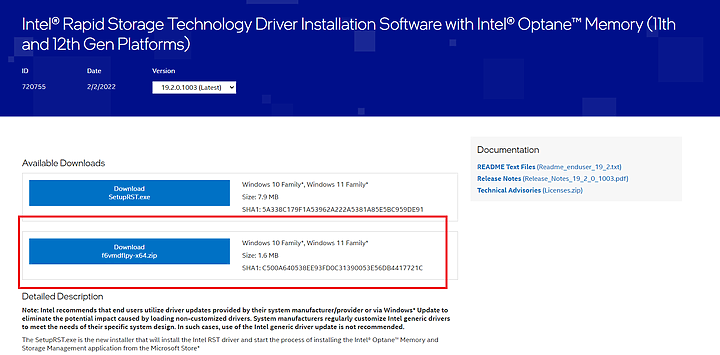
=================================================================
準備來拆裝 SSD, 使用 2 條 SSD 來做 RAID0 硬體配置吧!!
前面該準備的硬體跟軟體以及想升級的 SSD 都準備好了, 接下來就是要拆裝 TUF FX507ZM了, 詳細拆裝可以回顧一下先前叔叔寫過的 “網購 TUF FX507ZM 如何設定? 如何擴充容量? 叔叔來教你!!” 這篇文章, 這邊就簡單用文字及圖片簡單帶過.
網購 TUF FX507ZM 如何設定? 如何擴充容量? 叔叔來教你!!
https://www.mobile01.com/topicdetail.php?f=233&t=6599858
原先TUF FX507ZM 上的SSD有一個類似口香糖防干擾鋁箔可以取下來後就可以拆掉原本的 SSD, 接著就把要擴充的 2 條 SSD 給安裝上去即可.



至於有些SSD現在都有散熱片設計, 這部分就要自己評估一下, 以這次教學測試所使用的 XPG S70 M.2 Gen4 這款SSD, 包裝內附的散熱片是可以安全直上, 不會與 TUF FX507ZM 有任何干涉或是蓋不上的狀況, 這部分就讓大家參考看看.


=================================================================
軟體準備就緒、硬體準備就緒, 接下來就是更改 BIOS 設定了!!
進入BIOS的方式很簡單, 只要按下開機鍵前先長按住 “F2” 就可以進入了, 緊接著我們就在按下 “F7” 進入 Advanced Mode 的進階模式, 因為我們要去變更SSD的組態.
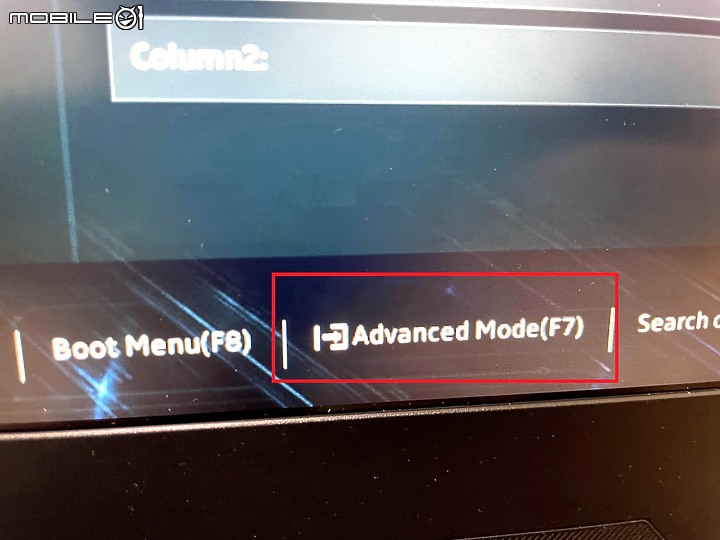
當進入 “Advanced 進階模式” 後, 使用上下左右鍵移動到 “Advanced 頁面” 裡面的 “VMD Setup menu”, 將 “Enable VMD Controller” 調整成 “ Enable 開啟” 的狀態.
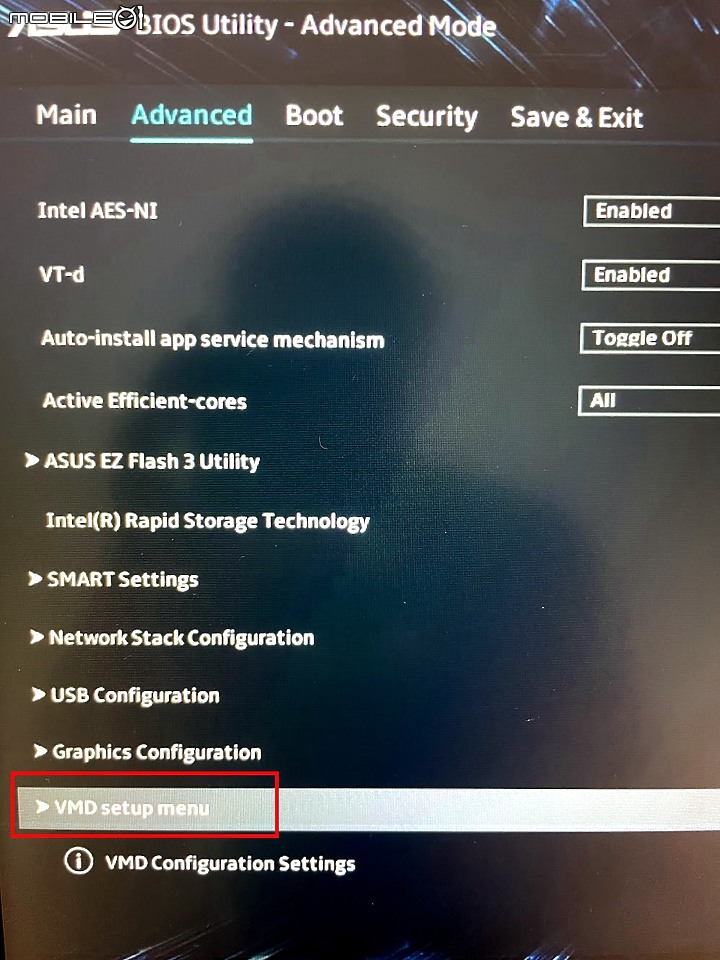
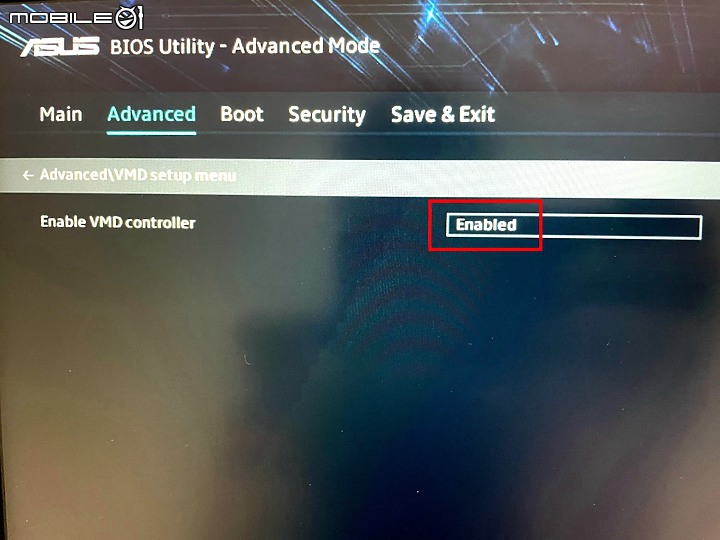
接著一樣在 Advanced 頁面, 進入 “Intel Rapid Storage Technology” 就可以看到尚未組態的 SSD 就是新安裝上去的那兩條, 進入 “Create RAID Volume” 就可以建立模式與磁區了!!
如果你安裝兩條卻發現到有其中一條抓不到, 那請檢查一下看是否沒有安裝妥善或是故障.
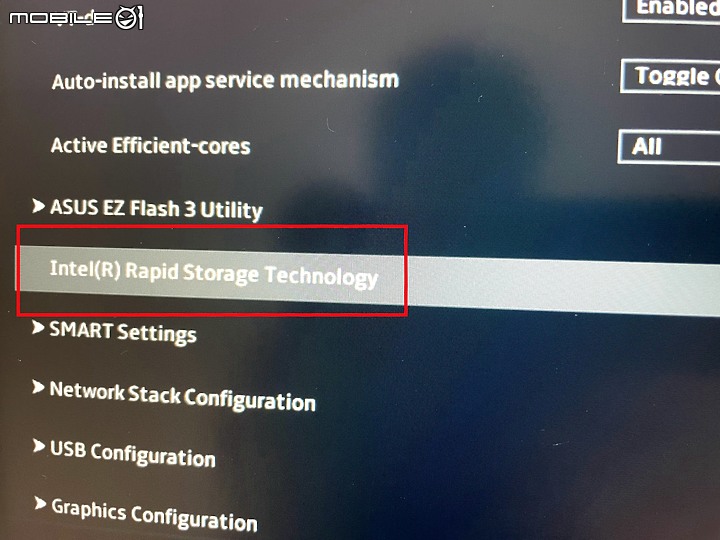
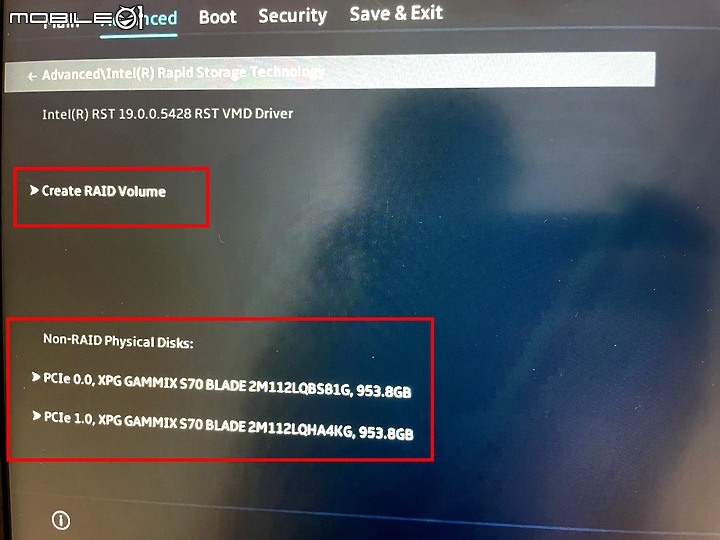
進入 “Create RAID Volume” 後, 我們可以在 “RAID Level” 選擇要 RAID0或是RAID1, 並將下面新安裝的SSD把他給選擇起來, 此時選擇起來的 SSD 會是顯示 “X” 符號, 最後於最下面確定 “Create” 即可完成!!
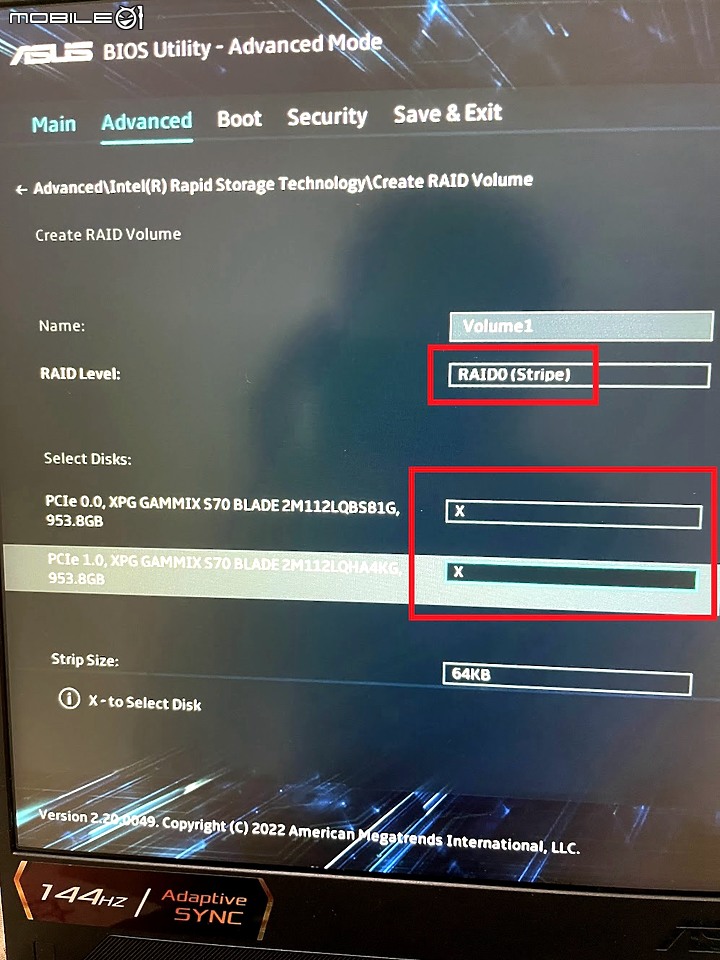
此時若此時的你看到 RAID Volumes 下面有 Volume 1, 後面還有你選擇的RAID0 以及容量, 那就代表你成功了.
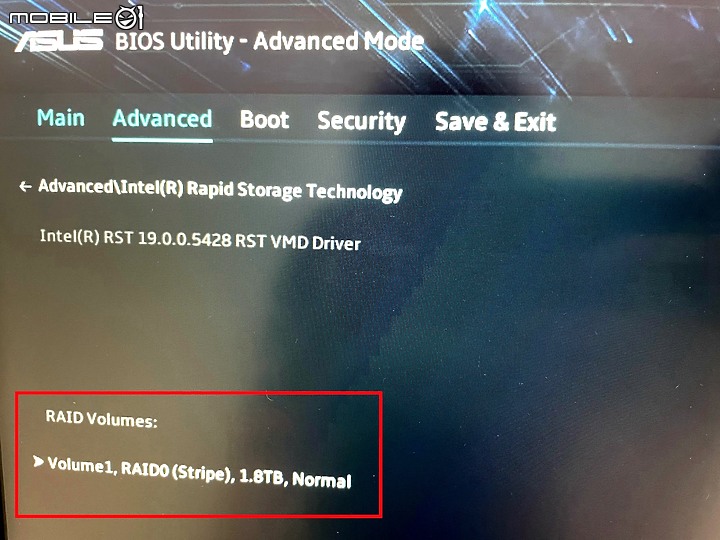
這邊簡單的說一下, 因為叔叔是使用2條1TB的SSD來組態, 所以在RAID0下容量會是2條記憶體的總和, 然後性能也會來倍增, 至於其他 RAID的特性, 可以去維基百科找一下, 裡面有各種組態的容量與特性, 這邊我們就不再贅述.
=================================================================
來安裝 Windows 11 囉!!
因為安裝新的SSD 裡面是乾乾淨淨空空白白的, 直接開機是沒有任何反應的, 所以我們要將作業系統給安裝到我們新組態好的磁區裡面, 自從 Windows 7後安裝作業系統基本上官方都有軟體可以幫你設在USB裡面當開機碟了.
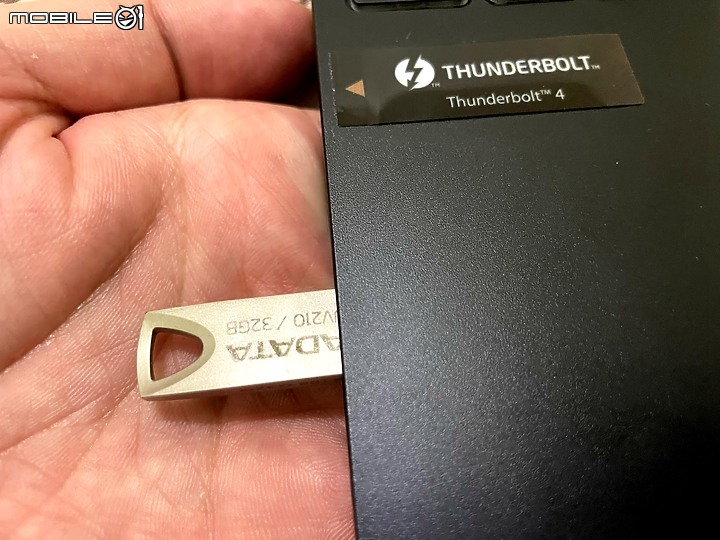
安裝過程請先接上滑鼠, 碰到下一步就是直接選下一步就可以了, 非常簡單.
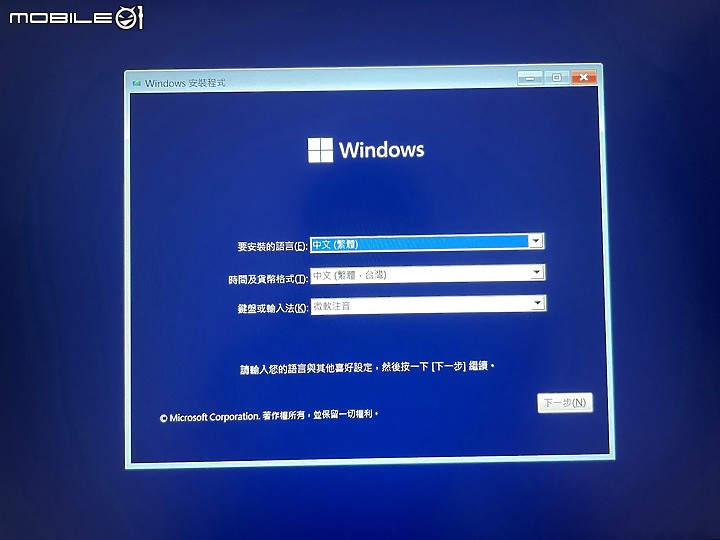
到了這個畫面就是重要了, 請直接選擇自訂模式來進行, 因為我們在這邊需要掛載RAID的驅動程式, 如果沒有掛載RAID驅動程式可是看到能安裝的磁區.
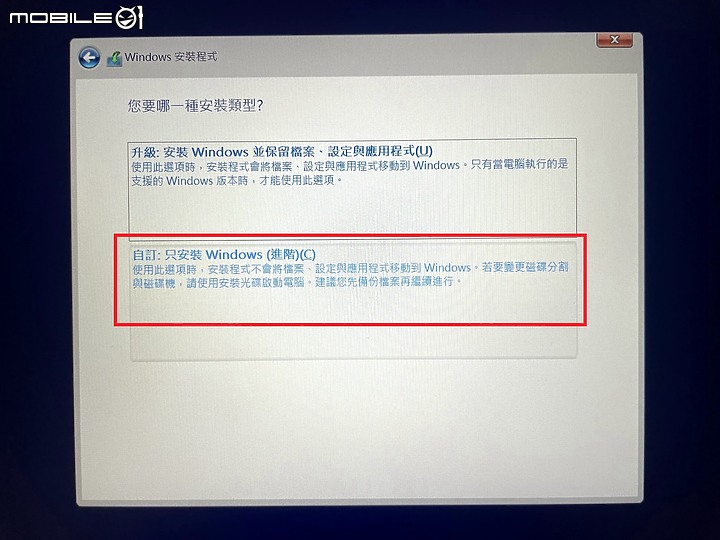
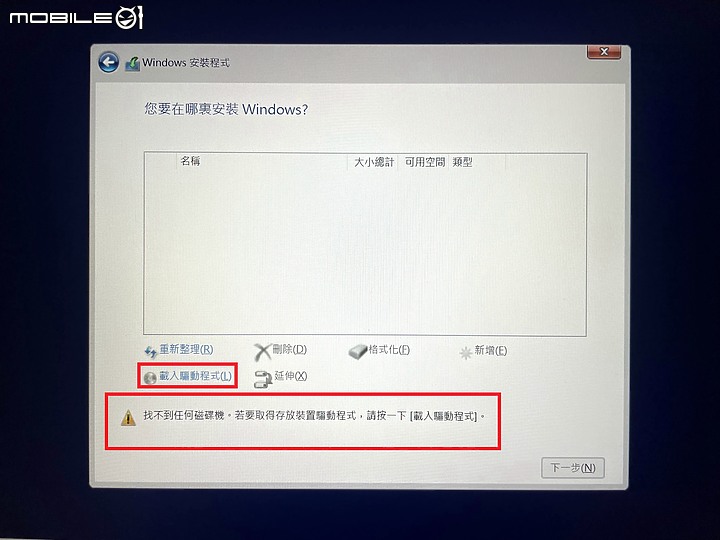
點選"載入驅動程式”後, 直接點選”瀏覽”, 尋找我們預先存放在USB隨身碟裡面的 RAID 驅動程式的檔案, 並掛載 “INTEL RST VMD Controller 467F” 這個選項, 然後我們一開始在BIOS裡面設定的RAID0的組態磁區就可以看到啦!!
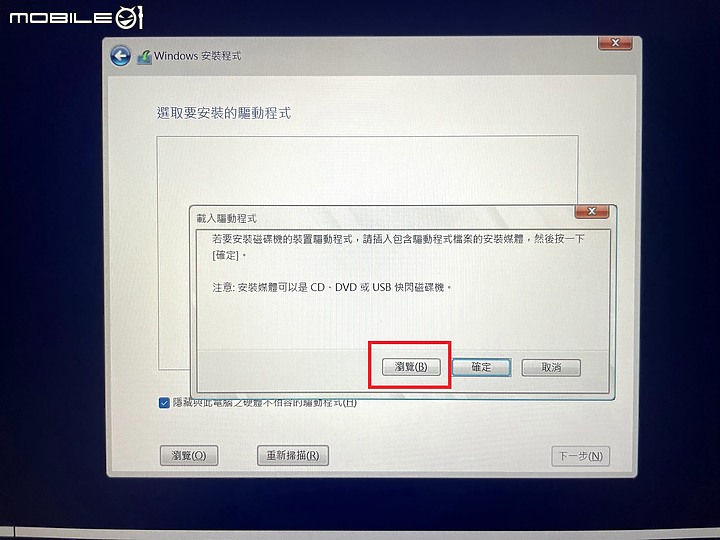
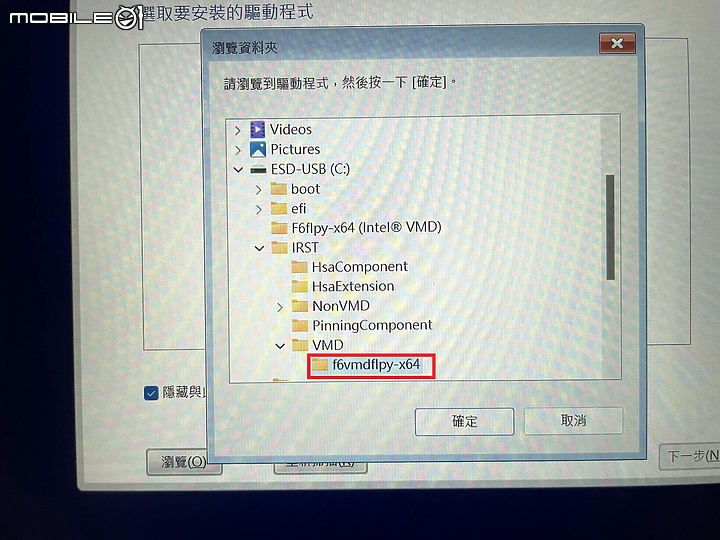
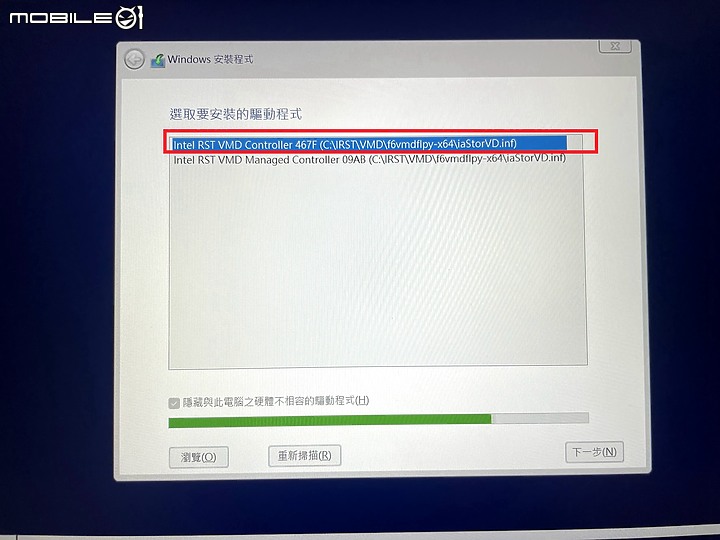
這邊可以直接選擇下一步來執行, 但叔叔習慣”新增”, 然後選擇主要磁區來進行安裝, 比較不會碰到一些超自然現象.
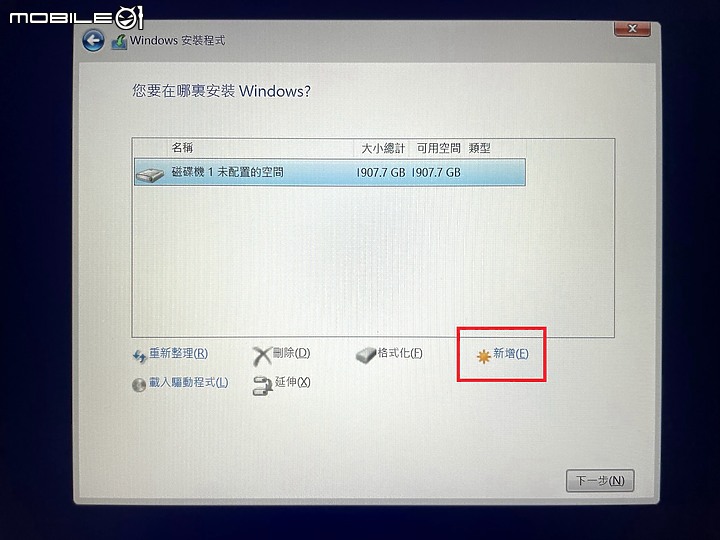
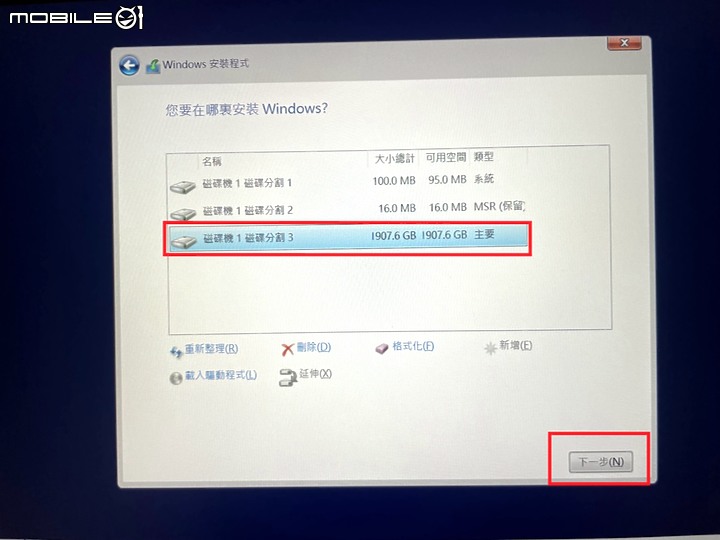
接下來就放置給它自行安裝, 過程中會有很多次重開機, 那些都是正常現象.
安裝完畢後就可以進入電腦設定了, 若忘記怎麼設定跳過登入M$畫面, 可以再回頭看看一樣是叔叔寫的設定教學文章, 超實用啦!!
網購 TUF FX507ZM 如何設定? 如何擴充容量? 叔叔來教你!!
https://www.mobile01.com/topicdetail.php?f=233&t=6599858
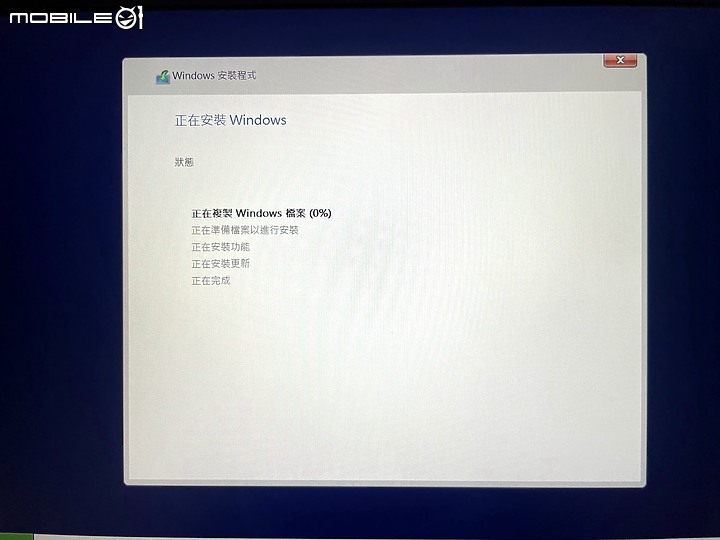
恭喜你!! 如果順利進入 Windows 11 桌面那代表我們已經完成了 90% 的進度了
此時你會發現到為什麼觸控板或是無線網路依舊無法使用, 因為乾淨的 Windows 11 是還認不出 TUF FX507ZM 的裝置, 所以打開裝置管理員可以看到一堆驚嘆號.
此外順便一提, 我們原先安裝上去的2條XPG S70, 透過BIOS設定RAID0組態後在系統內就是顯示 “Intel Raid0 Volume”, 而不會是獨立2條SSD的裝置名稱.
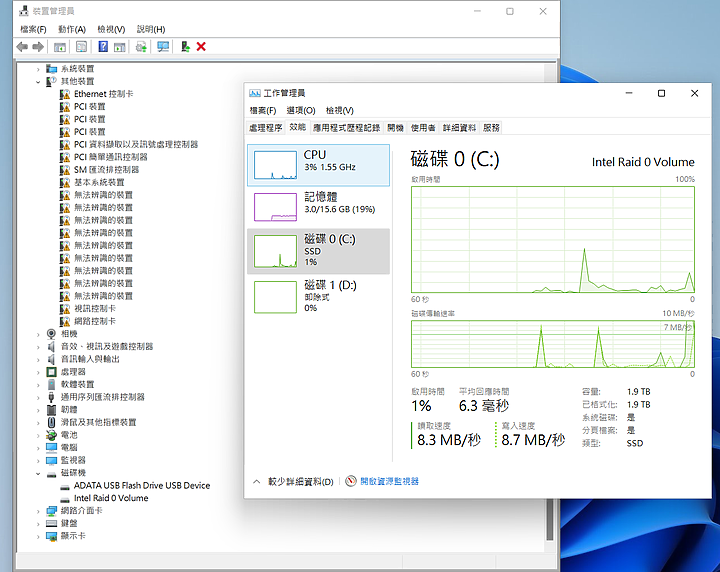
作業系統還沒認出 TUF FX507ZM, 因此沒有網路可以上網更新相關的驅動程式, 此時就將事先準備好的滑鼠以及無線網路卡拿出來使用, 連上網路後直接先開啟設定中的 “Windows Update” 先進行更新, 絕大部分的驅動程式都可以辨識出來.

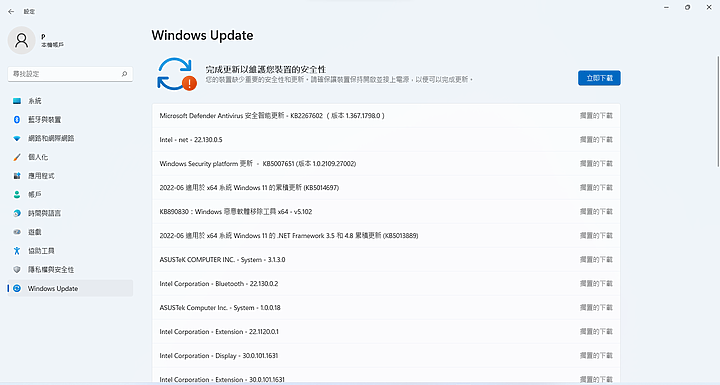
另外一些無法經過 “Windows Update” 更新的驅動程式、韌體或是修補檔, 則需透過MyASUS來進行更新, 在Windows 11商店裡面可以找到, 一樣是免費的軟體, 目前就碰到驅動那邊的VBIOS有釋出更新.
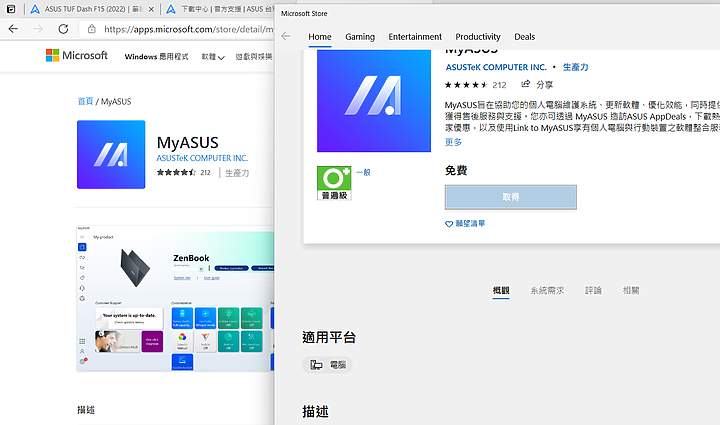
完成上面的 “Windows Update”及”MyASUS” 更新後, 此時的TUF FX507ZM 還只是一台性能比較好的筆電, 接下來就是要解放 TUF FX507ZM 的真正性能了, 所以必須要上華碩官網下載 “Armoury Crate” 來注入電競之魂!!
要如何找到 “Armoury Crate” 其實很簡單, 上官網的 TUF FX07ZM 頁面或是直接在下載中心輸入產品型號就可以進入下載頁面進行下載.
安裝也是下一步下一步, 按下檢查更新, 有什麼新的就更新什麼, 全部弄好那你就是重灌電腦真正的高手了!! 以後只要是更換硬碟或是重灌電腦都可以自己省下好幾百好幾千元啦!!

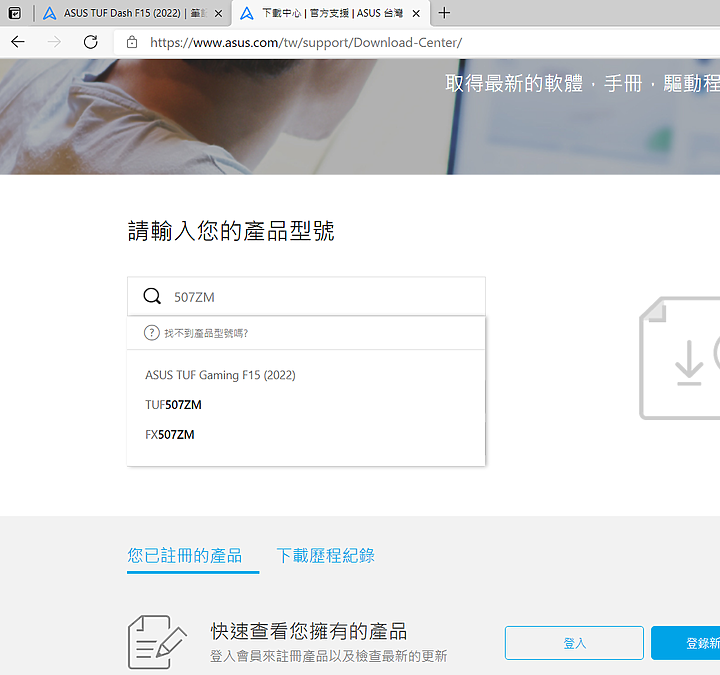
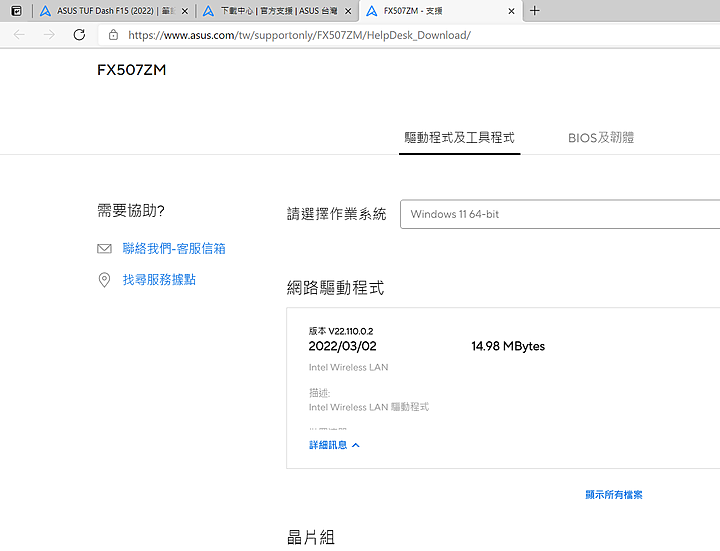
那你可能會問…「我這樣子重灌電腦, 原廠的沒給我序號, 我該怎樣啟動?」
其實現階段OEM序號已經都會跟著主機板走了, 所以只要你重灌後的 Windows 11 與重灌前的 Windows 版本是一樣的, 那基本上灌完後也就重新授權完畢了, 不用擔心變成盜版或是用其他不法軟體去破解.
假設你Windows 11 是家用版本, 那你想要重灌一樣就選擇家用版本即可, 千萬不要裝逼去選擇什麼專業版或是教育版之類的, 版本不一樣就會出現授權問題, 切記!!
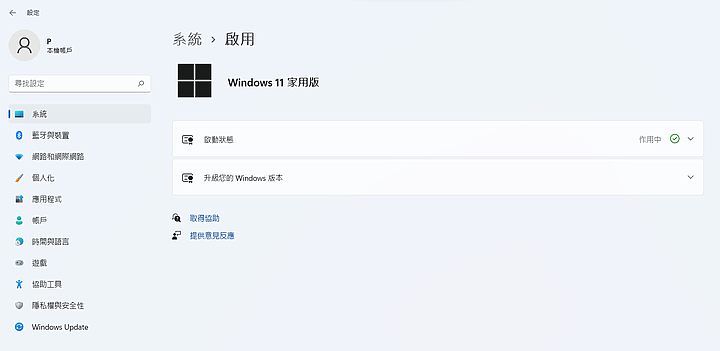
接著就是來進行測試了, 使用XPG S70 在TUF FX507ZM 上進行 RAID0, 讀取速度就直接突破 11,800MB/s了, 也幾乎接進未來會上市的PCI-E Gen5 的成績水準了.
至於寫入部分以及隨機存取就沒特別突出, 但對於一些影像編輯者來說, 需要在編輯軟體中載入大檔編輯讀取載入, 亦可部分的容量轉化成”虛擬記憶體”, 讀取速度翻倍其實是有幫助的.

但 PCI-E Gen5 到時候出來肯定價格不會低於PCI-E Gen4, 而且要搭配新的平台才能使用, 直接使用2條 Gen4 SSD 就可以貼近其性能表現, 對已入手 TUF FX507ZM 的玩家未來有錢有閒也可以參考叔叔這篇教學文來增加性能表現吧!!
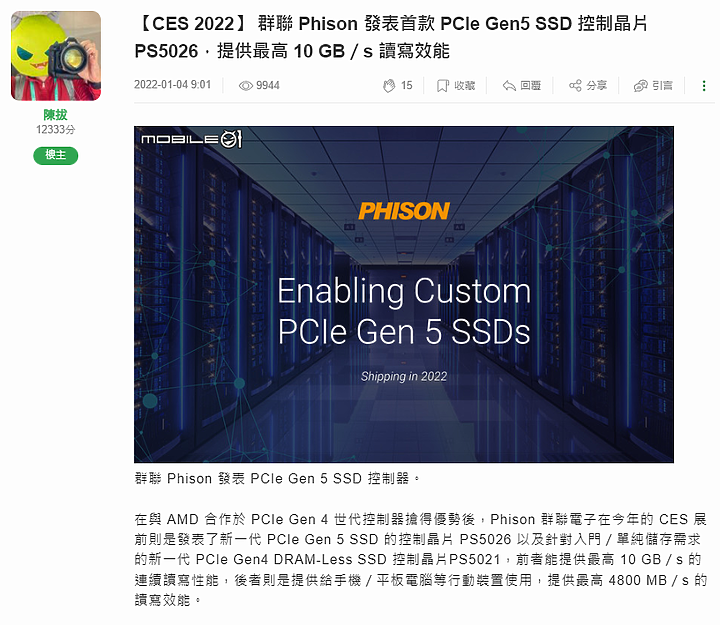
如果覺得XPG S70原廠給的散熱片太過陽春, 也是可以自己上網去購買性能更好的散熱片來加強SSD的散熱效果, 唯一要注意的就是散熱片高度, 這部分會比較建議玩家們帶著自己的筆電前往實體店面去合合是否會干涉到.
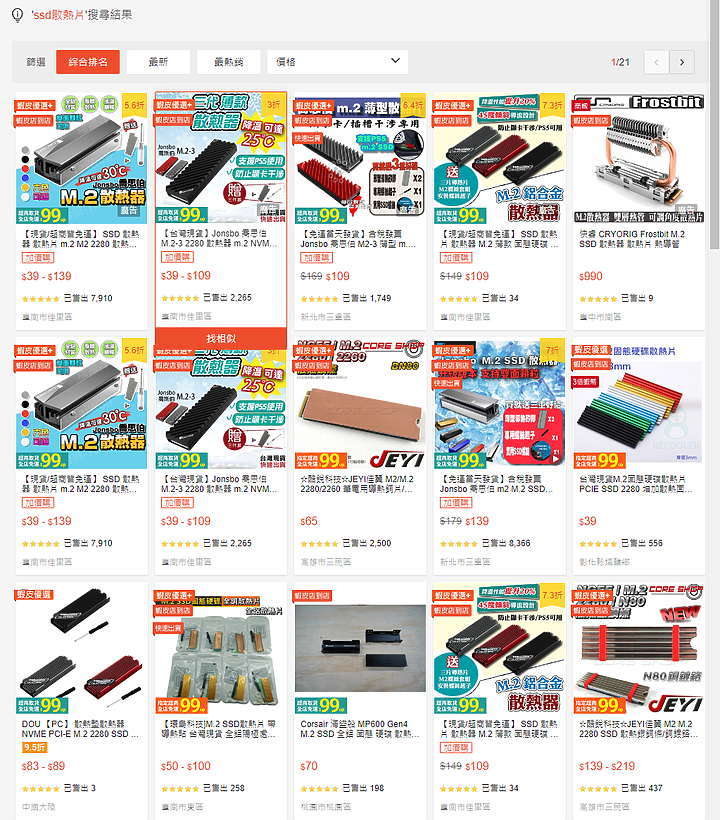
到這邊還沒離開的朋友玩家們, 叔叔先跟各位說聲感謝, 感謝各位耐心的看到最後, 此篇內容真的比較多, 但也非常實用, 從拆裝講解到更改BIOS設定以及安裝教學, 若電腦前面的你可以吸收, 那基本上已經強過70%的人了XDD.
對於有想要在TUF FX507ZM 上面玩RAID0加速讀取的人可以按照叔叔的教學步驟來試試, 無須等到原廠官方釋出驅動程式才能使用, 對於 TUF FX507ZM 有更多想了解的可以私訊叔叔或是往回看叔叔對於 TUF FX507ZM 的開箱、拆解、實測, 再次感謝各位耐心的讀完!!






























































































